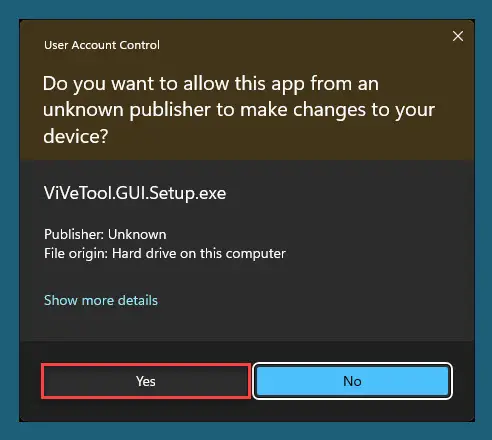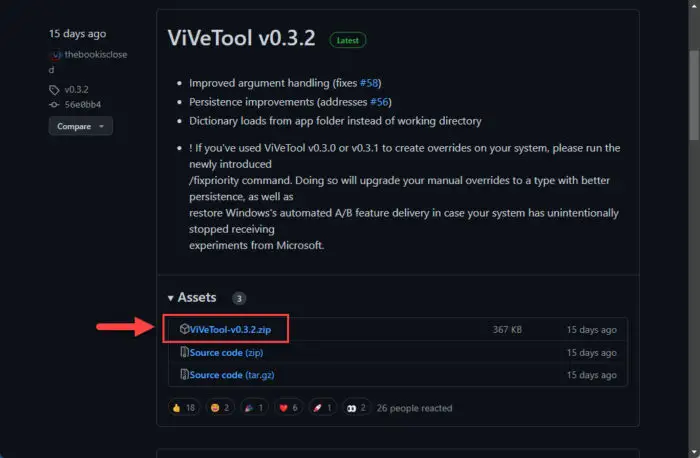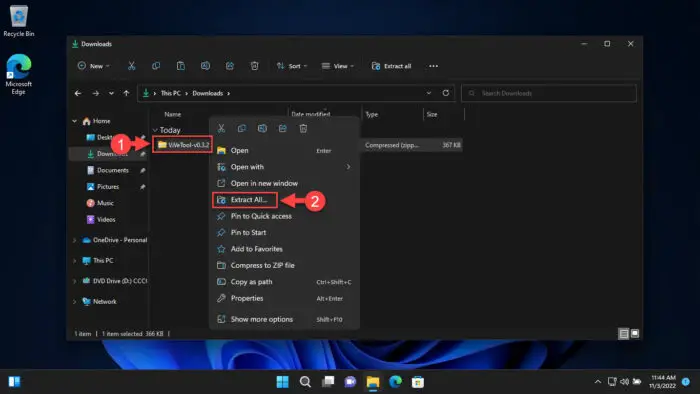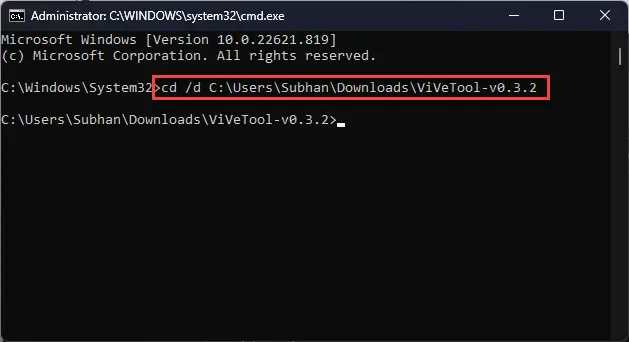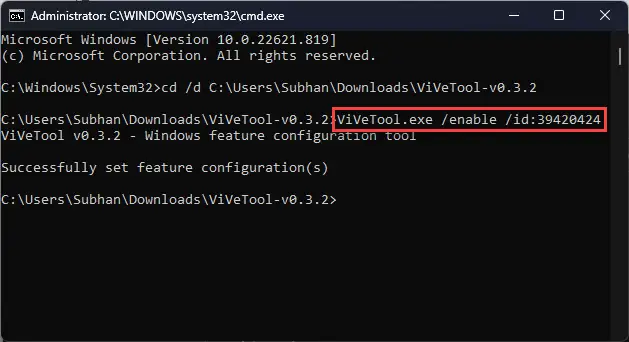微软不断改善其Windows操作系统通过引入新特性和修复。这些特性首先经过审查过程在不同渠道内部程序之前的稳定版本。
然而,由于一些功能仍处于试验阶段,所以他们可以在内部构建但被禁用。使他们,可以使用ViVeTool。
ViVeTool是一个第三方开源工具,使这些隐藏的功能,这样你就可以在项目的早期测试它们。它也可以用于禁用它们。
在本指南中,我们讨论ViVeTool是什么,如何安装它,以及如何使用它在Windows电脑。
表的内容
什么是ViVeTool
ViveTool是一个开源工具用来修改隐藏的窗口特性由长鳍。这是用c#语言编写的,可以在命令行和GUI版本。
这个工具可以工作Windows 102004年和更新的版本,以及所有Windows 11构建。
在这些操作系统,用户可以使用ViVeTool启用隐藏功能,还没有向公众开放。
如何安装ViVeTool GUI吗
如前所述,ViVeTool可用命令行和GUI版本。只需要下载命令行版本,而GUI版本需要安装(除非你使用便携版)。
按照以下步骤在你的Windows电脑上安装ViVeTool GUI:
下载ViVeTool GUI设置GitHub。

下载ViVeTool 运行ViVeTool设置。
如果用UAC提示时,单击Yes。
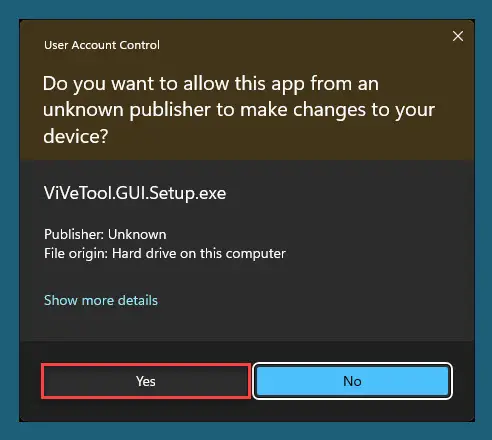
确认UAC 安装向导将启动
接受许可协议。

接受协议 选择一个安装目录。

选择安装位置 保持默认设置,然后单击Next。

完全安装ViVeTool 选择开始菜单文件夹位置或不创建一个。

选择开始菜单文件夹的位置 保留默认并单击开始菜单设置下一个。或者,您也可以复选框旁边的“不要创建开始菜单文件夹”如果你不想创建一个。
现在选择你是否希望桌面快捷方式。

选择桌面快捷方式 ViVeTool开始安装。

开始安装 ViVeTool GUI现在开始安装。
当安装完成后,关闭向导。

关闭向导
ViVeTool现在将被安装在您的计算机上。
学习如何使用它来启用隐藏窗口功能,下面继续阅读。
如何启用Windows和ViVeTool GUI功能吗
现在ViVeTool安装,让我们向您展示如何使用它来启用隐藏窗口特性:
启动ViVeTool GUI应用程序。
从工具,选择你当前的操作系统构建。

选择操作系统构建 打开下拉菜单左上角的工具,并选择您的操作系统构建。
检查您当前的操作系统版本和构建类型winver在运行命令框中。
一旦选择,该工具将填充下面的功能列表。这可能需要几分钟。
您想修改扩展功能类别。
或者,你还可以搜索功能你想修改的搜索栏。

扩大功能类别 一旦ViVeTool扫描所有功能为选定的构建,它将分成类别。扩大您想修改类别点击它。
现在单击您想启用Windows功能。

选择启用Windows功能 点击“执行动作”下拉菜单,然后单击激活功能。

启用Windows特性与ViVeTool GUI 关闭成功实现提示。

关闭提示 重新启动计算机的更改生效。
电脑重新启动后,你会发现所选的功能被启用。
您还可以使用以下步骤启用多个特性,然后重新启动计算机在最后。
禁用一个启用的特性,从列表中选择该功能后,选择您的操作系统构建,然后单击禁用功能从“执行动作”下拉菜单。

或者,你也可以把功能恢复默认设置,单击“恢复功能默认值。”
如何启用Windows功能ViVeTool命令行吗
像GUI版本,你也可以启用或禁用隐藏窗口功能使用ViVeTool命令行版本。然而,而不是选择选择您想修改的功能,你必须知道它的特性ID。
因为有成千上万的特性,不可能记得特性id。因此,你需要寻找特定的在线特性ID,或者使用GUI版本识别。
一旦你的特性ID Windows功能,您想修改,执行以下步骤启用或禁用:
开放GitHub和下载ViveTool Zip命令行版本。
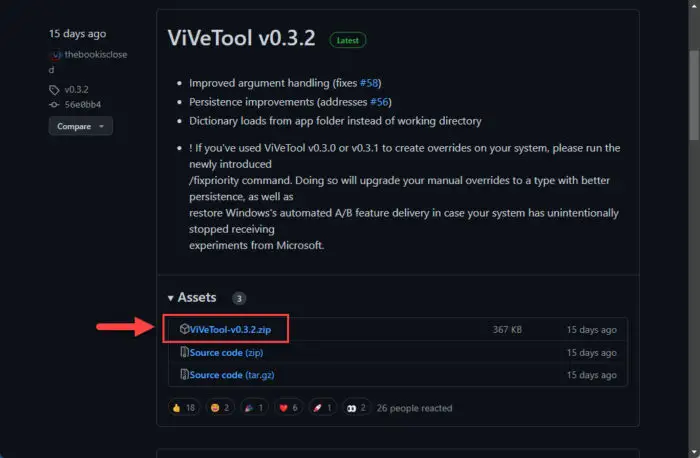
下载ViVeTool命令行 提取压缩的内容,下载的ZIP文件。
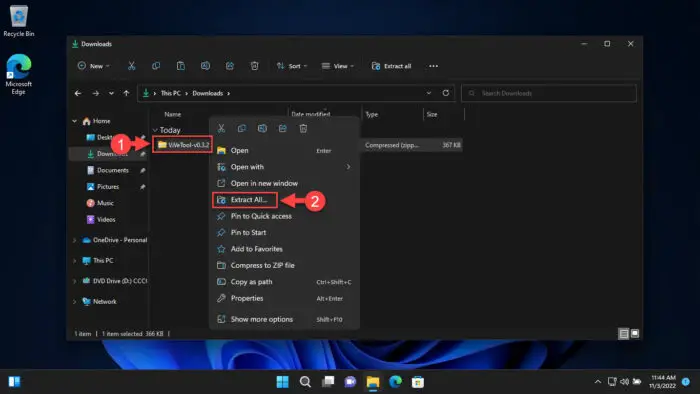
提取ViveTool 发射命令提示符的特权。
将目录更改为提取ViVeTool文件夹。
CD / d (PathToExtractedViVeToolFolder)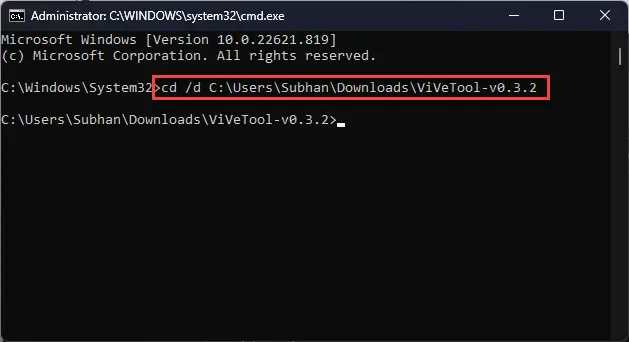
改变当前工作目录 使用“CD”的目录改变目录cmdlet如上图所示。
使用以下命令启用这个特性而取代(FeatureID):
ViveTool。exe /支持/ id (FeatureID):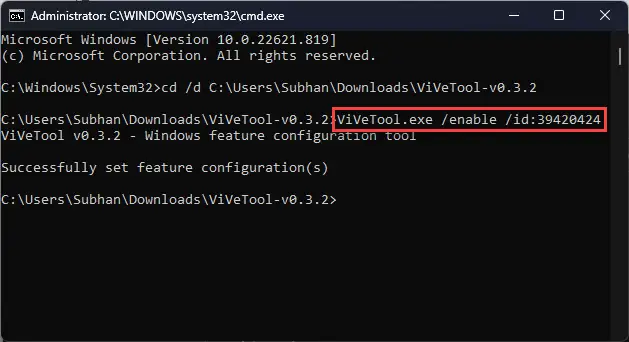
使用ViVeTool命令行启用Windows特性 注意:禁用功能,“启用”替换为“禁用”。
重新启动计算机的更改生效。
在计算机重新启动时,选择功能将被修改。
您还可以使用以下的参数列表与ViVeTool命令行版本为其他任务:
| 参数 | 细节 |
| /启用 | 使一个特性 |
| /禁用 | 禁用一个特性 |
| /查询 | 列出了所有现有的功能 |
| / addsub | 添加一个功能使用订阅 |
| / notifyusage | 火使用订阅功能 |
| /重置 | 删除自定义配置为一个特定的功能 |
| / delsub | 删除一个特性使用订阅 |
| /导入 | 进口自定义功能配置 |
| / appupdate | 检查ViVeTool的新版本 |
| /出口 | 出口定制功能配置 |
| / fullreset | 删除所有自定义功能配置 |
这些2方法启用或禁用隐藏窗口功能。,它提出了一个问题:是否安全使用ViVeTool。
ViVeTool安全吗?
ViVeTool只能更改窗口功能,仅此而已。因此,它的使用是安全的,,提供用户知道哪些功能干涉。
ViVeTool不下载或安装任何不必要的或不必要的臃肿软件。
说,因为隐藏窗口功能仍在尝试了,它们可以被人望而生畏。如果启用了一个不稳定的特性,它可以导致操作系统的问题。然而,这个问题很可能将自动固定一旦你禁用特性造成的问题。
总结一下,ViVeTool是完全安全的,只要用户知道他们想修改功能。
最终判决
ViVeTool是一个很好的工具,最终用户以及Windows开发人员,这样他们就可以得到一个早期经历的Windows功能,最终将启动到稳定版本。
此外,ViVeTool频繁更新的开发者工具,让你获得更多的Windows和支持最新的构建。因此,你可以修改甚至最新的隐藏窗口功能。